Как удалить учетную запись на Андроиде самсунг?
Как удалить аккаунт на андроиде
Практически каждый владелец устройства на системе Андроид использует Google Play, ранее известен как Android market для загрузки различных приложений. Иногда возникает потребность в удалении аккаунта, который привязывается к вашему устройству после авторизации в Google. Удалить аккаунт не трудно, но многие пользователи не знают, как это сделать. В этой статье будет подробно описан процесс как удалить аккаунт на андроиде? Для этого вам потребуется только иметь при себе смартфон на Android.
Как известно, для одного устройства можно использовать сразу несколько учётных записей в Google Play. Кроме того, имеется большое количество иных зарегистрированных аккаунтов, которые обычно требуют некоторые приложения. Практически каждый современный гаджет имеет для этого специально предусмотренные разделы и пункты меню.
Для удаления аккаунта нужно воспользоваться стандартной опцией вашего устройства «Аккаунты и синхронизация». Последний пункт имеет графу «Удалить аккаунт». Всё хорошо, но есть одно «но», в большинстве случаев система заблокирует попытку удаления аккаунта. В статье мы рассмотрим, как избежать данной блокировки и удалить аккаунт Google Play. Немножко подробнее о сервисе Google Play.
Инструкция
Аккаунт не удалится по причине привязки установленных приложений, которые находятся в памяти вашего устройства, к нему. Если вы хотите обойти эти ограничения, тогда нужно получить права суперпользователя (root-права) и установить приложение Root Explorer.
Root Explorer
Далее нужно запустить установленный Root Explorer. Затем с помощью этого менеджера нужной открыть корневую папку вашей системы. Среди всех каталогов вам нужной найти папку именованную как «Data».
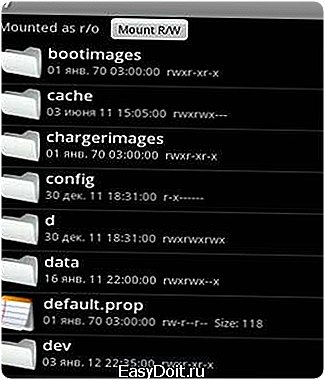
Hard Reset
Войдите в эту папку, и перед вами снова будет список каталогов. Теперь нужной найти и открыть папку «System». При «хождении» по каталогам ни в коем случае не работайте с файлами и не открывайте их, иначе это может привести к ошибкам в работоспособности гаджета, что принудит вас выполнить Hard Reset (сбрасывание всех настроек).
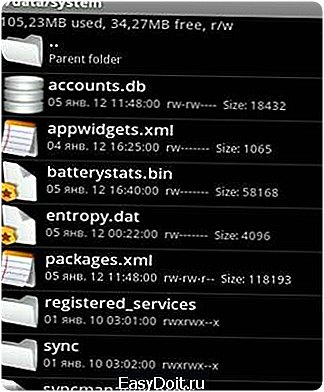
Удаляем аккаунт на андроид
Пройдя в каталог «System» вы должны увидеть файл accounts.db. Нажмите на данный файл, не отпуская нажатия, ждите появления всплывающего меню, после открытия, которого потребуется выбрать пункт «Delete».
Заключение
Обратите внимание на то, что после удаления файла accounts.db обычно смартфон потребует перезагрузку, после которой опция удаления аккаунта станет доступной. После удаления данного файла, все контакты, которые размещены в телефонной книге будут удалении, поэтому обязательно делайте резервную копию данных перед совершением этой операции. Файлы медиатеки (видеофайлы, фотографии) не будут удалены.
androidphones.ru
Как создать, настроить или удалить аккаунт Google в Samsung Galaxy
Мой мир
Вконтакте
Одноклассники
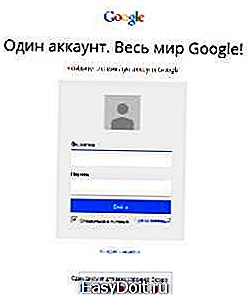 Я считаю, что у каждого обладателя смартфона на базе ОС Android должна быть своя учетная запись в системе Google. Так или иначе, а пользователь, имеющий аккаунт, будет обладать некоторыми преимуществами. Пример навскидку? Хорошо, посмотрите в сторону Google Play. Не имея “гугловского” адреса электронной почты, вы не сможете пользоваться услугами сервиса. И таких примеров много.
Я считаю, что у каждого обладателя смартфона на базе ОС Android должна быть своя учетная запись в системе Google. Так или иначе, а пользователь, имеющий аккаунт, будет обладать некоторыми преимуществами. Пример навскидку? Хорошо, посмотрите в сторону Google Play. Не имея “гугловского” адреса электронной почты, вы не сможете пользоваться услугами сервиса. И таких примеров много.
Как создать аккаунт Google?
Примечание: для написания инструкции использовался смартфон Samsung Galaxy J3 с версией операционной системы Android 5.1.1
Для начала заходим в настройки устройства. Сделать это можно либо через главное меню, либо при помощи шторки уведомлений. Уже будучи в меню “Настройки” опускаемся до раздела “Личное”, где находим пункт “Учетные записи”. Туда и заходим.
Увидим перечень приложений, для которых на телефоне уже созданы аккаунты. Пока что нам это не нужно, наша задача на этот период – создать новый ящик в системе Google. А посему опускаем взгляд вниз, видим опцию “Добавить учетную запись” и, разумеется, жмем на нее.
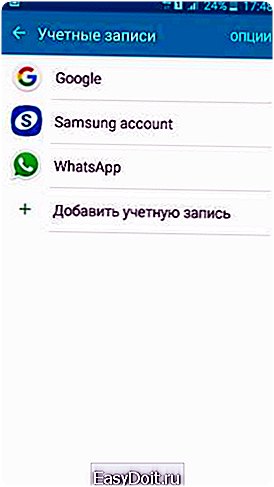
Высветится полный список приложений, для которых на смартфоне можно создать аккаунт. Нас остальные позиции не интересуют, только Google.
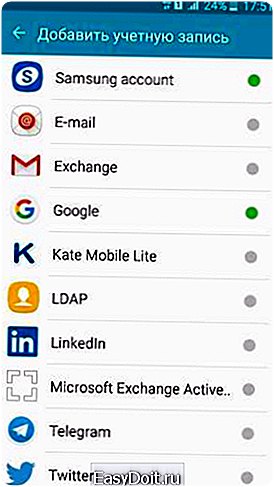
После нажатия на иконку приложения начинается самое интересное. То есть, непосредственное создание учетной записи. Тем не менее, смартфон последний раз даст нам возможность отклониться от курса и войти в уже существующий аккаунт. Если же вы твердо намерены создать новый адрес, то жмем на строчку “Или создайте новый аккаунт”.
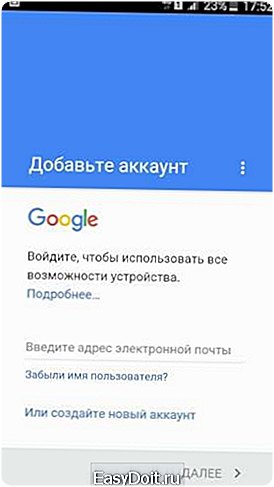
Задаем имя и фамилию пользователя. Их можно взять из головы, никто не заставляет указывать правдивую информацию на этом этапе. Но если в будущем вы собираетесь использовать учетную запись во множестве сервисов, то я бы посоветовал указать реальные данные.
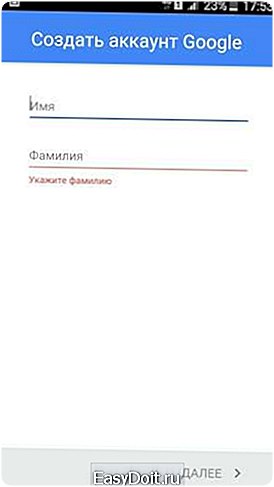
Следующим делом вводим дату рождения. Насчет правдивости информации не вижу смысла повторять мои слова, проверять ее на соответствие все равно никто не будет. Ну и, конечно же, указываем пол.
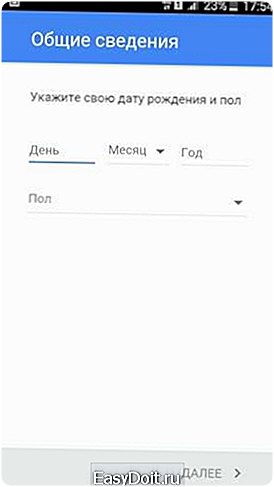
Вот где есть повод для раздумий, так это поле ввода наименования электронной почты. Принимаются смешанные варианты с большими и маленькими буквами латинского алфавита, а также арабскими цифрами от 0 до 9.
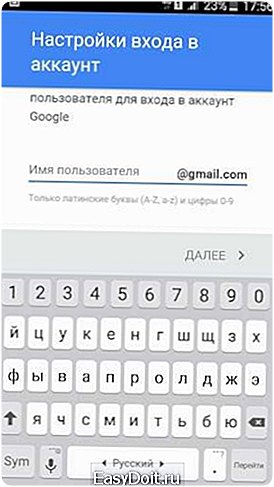
Не меньший простор для фантазии дают условия составления пароля. Тут нас практически не ограничивают. Хотите маленькие буквы? Пожалуйста! Большие? Да без проблем! И чем круче будет комбинация символов (включая добавление цифр а также букв в разных регистрах), тем надежнее уровень защиты. Главное, запомнить самому или записать все это.
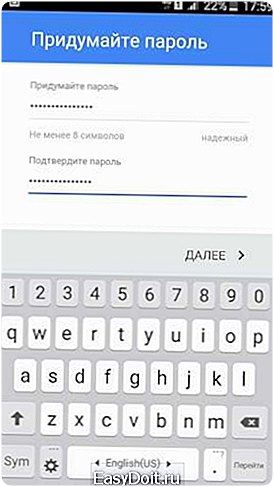
Рекомендую добавить свой номер телефона, при помощи которого можно будет быстро восстановить или изменить пароль учетной записи. Также дополнительной мерой безопасности является двойная аутентификация, которая работает следующим образом. Вы вводите адрес “электронки” и пароль, на указанный номер смартфона приходит СМС-сообщение с кодом подтверждения. Его вписываем в соответствующее окошко и только при совпадении пользователь попадает в аккаунт. Тем не менее, делать это не обязательно, этот шаг можно пропустить.
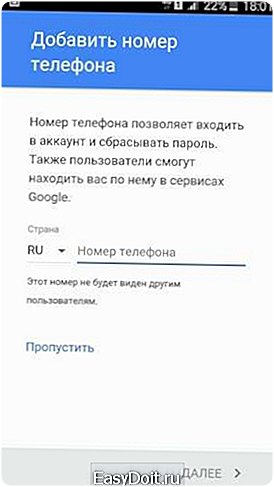
Да, да, да. Google – не исключение из правил, и даже при создании почтового ящика в системе нам придется закрыть глаза и молча согласиться с условиями конфиденциальности и использования сервисов.

Еще раз смотрим, как выглядит наш адрес электронной почты и сколько символов было добавлено в пароль от него. Ну и тут же Google ненавязчиво показывает, с какими сервисами мы сможем иметь дело после создания учетной записи.
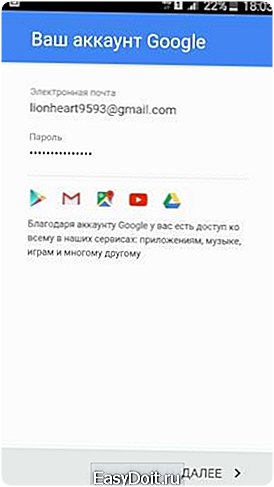
Жмем кнопку и ожидаем проверки данных Если все сделано правильно, интернет на смартфоне хороший, то все пройдет быстро и, скажем, безболезненно. Внизу увидим поле для галочки с подпиской, но если не хотите, чтобы почта заполнялась рекламной рассылкой, не советую что-либо делать. Просто пропускаем.
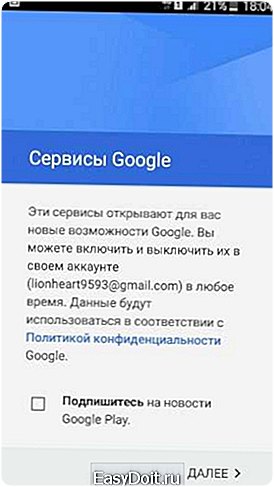
Немного об указании платежных данных. Их можно использовать в таком сервисе как Google Play для покупки разных медийных материалов. Это игры, музыка, фильмы, книги. В общем, все, что душе только угодно. Если пользователь предельно честен и не занимается пиратством, то, конечно, стоит указать способ оплаты. Есть смысл сделать это прям здесь и сейчас, дабы не возиться потом. Думаю, останавливаться на этом не стоит надолго, потому как даже в случае оплаты через кредитную карту вписать все данные, ее номер и прочее можно буквально за минуту.
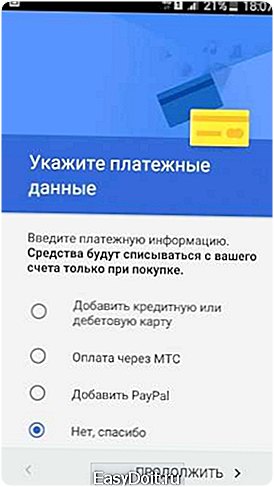
На этом процедура добавления учетной записи будет окончена, и она появится в настройках, в соответствующем меню.

Как удалить аккаунт Google?
В начале инструкции я рассказывал о том, как выйти в меню и где находится системная утилита, производящая операции с учетными записями. Рассмотрим, как удалить учетную запись Google, если ей на смену пришла другая или пользователь просто перестал в ней нуждаться. Такое бывает часто у игроков, которые создают по 10 ящиков, получают в игре, что хотят, а потом удаляют адреса.
Заходим в настройки смартфона, ищем раздел “Учетные записи”, где выбираем Google.
Там увидим список адресов электронной почты, которые уже добавлены на наше устройство. Ищем интересующий и нажимаем на него.
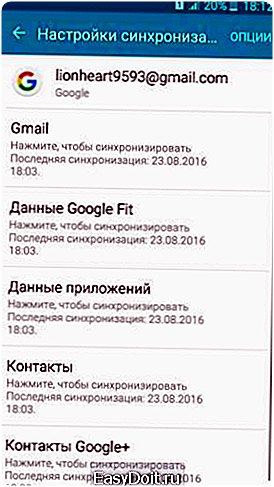
Теперь поднимаем взгляд вверх и видим кнопочку “Опции”. Нажимаем на нее. Пользователю доступно две операции с аккаунтом. Нам нужна вторая, а именно, “Удалить уч.запись”.
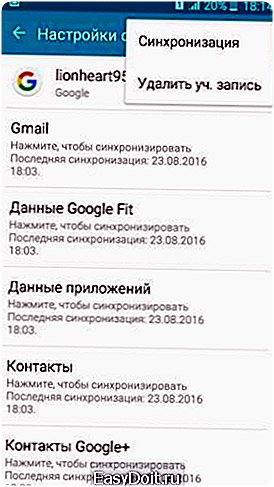
Подтверждаем, что мы именно этого и хотели.

Все, ненужный адрес электронной почты теперь удален с вашего смартфона.
Как синхронизировать аккаунт Google?
Синхронизация аккаунта – очень важная вещь. Помните, как раньше мы при покупке нового кнопочного телефона долго маялись с переносом контактов? И хорошо было, когда передать их уже позволял Bluetooth. Причем передать все, оптом. А у кого не было Bluetooth, тот долго сидел и горевал. Отчасти, для этого и предназначена синхронизация.
Думаю, что еще раз описывать, как и куда заходить – уже лишнее. Если в предыдущем пункте мы выбрали опцию “удалить”, то в этот раз нам нужна операция “Синхронизация”. Нажимаем на кнопку и выбираем, что именно нужно синхронизировать. Для выполнения операции потребуется соединение с интернетом.
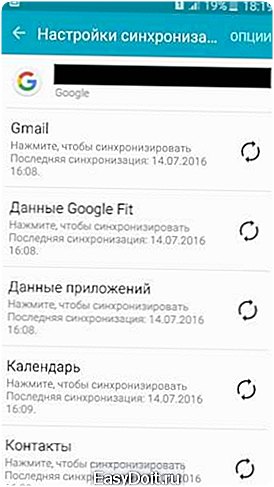
Смысл синхронизации в том, что у пользователя может быть несколько устройств, на которых имеется один и тот же аккаунт. Естественно, на этих устройствах могут быть разные приложения и разные контакты. А чтобы эти инь и янь отлично дополняли друг друга, и предусмотрена синхронизация.
Мой мир
Вконтакте
Одноклассники
samsung-galaxy.club
Как войти в аккаунт Samsung на смартфоне или планшете | Samsung Support RU
В этой статье вы узнаете как войти в аккаунт Самсунг, если он у вас уже есть. Если аккаунта еще нет — зарегистрируйте его.
Регистрация аккаунта — это бронирование уникального имени, по которому вас будут узнавать сервисы Самсунг. Во время регистрации создается новый аккаунт.
Вход в аккаунт — это добавление ранее созданного аккаунта на устройство. Для добавления вы должны знать электронную почту и пароль, которые указали при регистрации.
1 Подключитесь к интернету. 2 Откройте меню устройства.  3 Выберите пункт «Настройки».
3 Выберите пункт «Настройки».  4 Выберите пункт «Облако и учетные записи». Если такого пункта нет, перейдите к следующему шагу. 5 Найдите пункт «Учетные записи».
4 Выберите пункт «Облако и учетные записи». Если такого пункта нет, перейдите к следующему шагу. 5 Найдите пункт «Учетные записи». 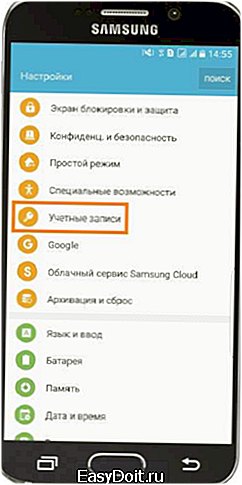 6 Нажмите «Добавить учетную запись».
6 Нажмите «Добавить учетную запись». 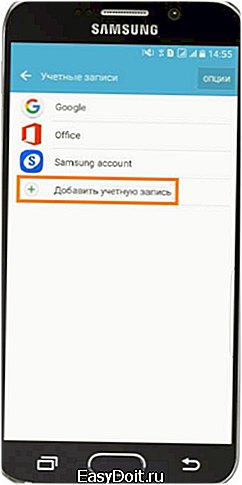 7 Выберите «Samsung account».
7 Выберите «Samsung account».
Если этот пункт не выбирается, значит на этом устройстве аккаунт уже добавлен (можно добавить только один аккаунт Самсунг на устройство). Все добавленные аккаунты можно посмотреть в пункте «Учетные записи» (5-й шаг).
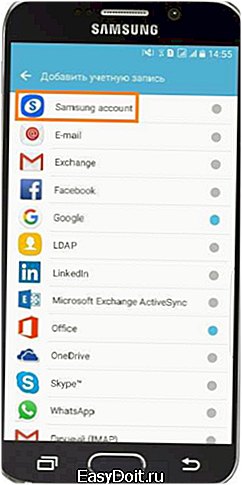 8 Выберите «Вход».
8 Выберите «Вход». 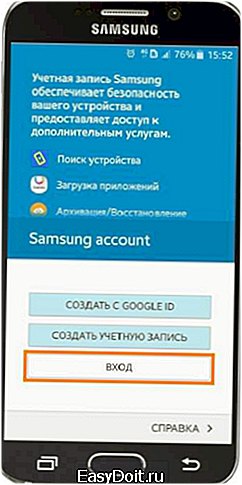 9 В открывшемся окне введите ваш адрес электронной почты, который указывали при регистрации, и пароль. Пароль нужен не от ящика электронной почты, а тот, который придумали во время регистрации аккаунта Самсунг. Нажмите «Вход».
9 В открывшемся окне введите ваш адрес электронной почты, который указывали при регистрации, и пароль. Пароль нужен не от ящика электронной почты, а тот, который придумали во время регистрации аккаунта Самсунг. Нажмите «Вход». 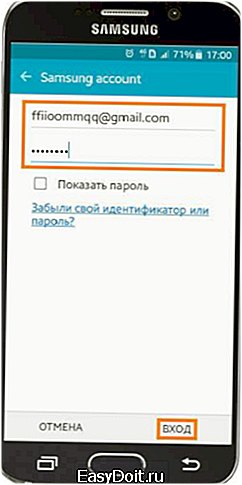 10 Если ввели верные данные, появится надпись: «Вход выполнен».
10 Если ввели верные данные, появится надпись: «Вход выполнен». 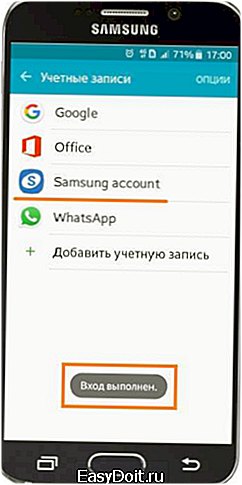 Свяжитесь с нами
Свяжитесь с нами
www.samsung.com
